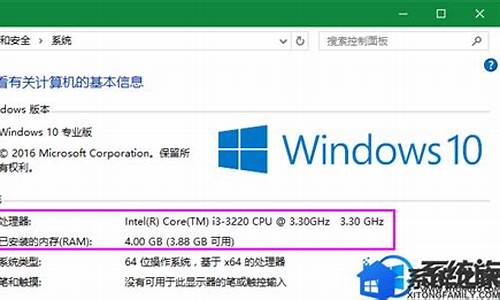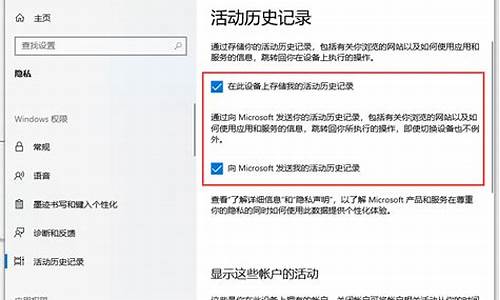更改电脑储存路径win7_电脑系统改存储位置在哪
1.怎样修改电脑的默认的储存路径

电脑桌面的默认保存位置由C盘修改成D盘的具体方法:
工具/原料:台式机QY128、Windows10、桌面1.9。
1、首先,我们鼠标右键点击WINDOWS开始菜单从列表中选择资源管理器选项打开。
2、到大概如图所示的文件资源管理器界面后,我们展开快速访问列表,找到桌面并鼠标右击选择属性选项打开。
3、打开如图所示的桌面属性界面后切换的位置选项卡,再次点击移动按钮。
4、此时我们就可以设置桌面的保存的具体位置,在此我们在D盘下创建一个文件夹,用于保存电脑桌面文件的保存目标位置。
5、再次返回桌面属性界面之后,会发现当前的位置发生了更改,再次点击确定按钮。
6、此时将弹出如图所示的提示窗口,这次我们点击是按钮将自动完成桌面文件的转移操作。
怎样修改电脑的默认的储存路径
电脑怎么把默认c盘改到d盘
c盘作为电脑系统盘,很容易爆满,带来一系列问题。今天重点为大家来讲解下如何把电脑默认c盘改到d盘。
Windows:
1. 打开“磁盘管理”(在开始菜单中搜索“磁盘管理”或按Windows键+X,然后选择“磁盘管理”。
2. 右键点击要设置为默认的盘(例如D盘),然后选择“更改驱动器名称和卷标”
3. 在“更改驱动器名称”窗口中,为该盘分配一个新名称,如“D盘”
4. 确认更改并关闭窗口。
以win10为例,可以在默认下载文件夹的属性中修改。
步骤:
1、打开”此电脑“,左侧项目列表中,”下载“即为默认储存路径。
2、在”下载“上右键,点击”属性“,出现”下载 属性“。
3、在”下载 属性“中,点击”位置“,显示出“下载”的实际文件夹路径。点击“移动”。
4、浏览到希望修改到的下载文件夹。点击”选择文件夹“。
5、默认的储存路径,就修改了,确定后即可起效。
声明:本站所有文章资源内容,如无特殊说明或标注,均为采集网络资源。如若本站内容侵犯了原著者的合法权益,可联系本站删除。